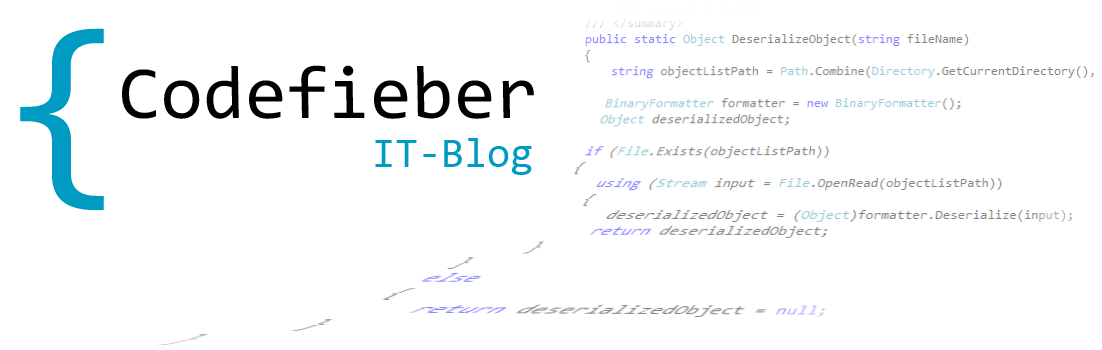Da ich gerade ein Context-Menü in einem ListView unter WPF benötigte, habe ich mich mal schlau gemacht, wie man sowas unter WPF realisiert. Hier also als kleine Info, wie man ein Bild unter WPF einem ListView hinzufügt:
Ansich ganz einfach, man fügt einfach dem XAML-Code ein
<Image Width="50" Height="50" VerticalAlignment="Center"
HorizontalAlignment="Center" Source="{Binding Path=Images}"/>
hinzu.
Hier kann man dann noch ein paar Optionen wie Beispielsweise Höhe und Breite des Bildes setzen. Mit Source=”{Binding Path=Images}” gibt man den Pfad der Bilddatei an. Diesen kann man hier auch in den XAML-Code “hardcodiert” einfügen.
Der vollständige XAML-Code sieht wie folgt aus:
<ListView Height="183" Name="listViewFiles" Width="376" SelectionChanged="listViewFiles_SelectionChanged">
<ListView.View>
<GridView>
<GridViewColumn Width="auto" Header="Preview" >
<GridViewColumn.CellTemplate>
<DataTemplate>
<Image Width="50" Height="50" VerticalAlignment="Center"
HorizontalAlignment="Center" Source="{Binding Path=Images}"/>
</DataTemplate>
</GridViewColumn.CellTemplate>
</GridView>
</ListView.View>
</ListView>